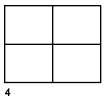배치 뷰포트를 작성하고 조정합니다.
다음과 같은 프롬프트가 표시됩니다.
뷰포트 구석, 반대 구석
직사각형 배치 뷰포트의 첫 번째 구석을 지정한 후 대각선 구석을 지정합니다.
켜기
선택한 배치 뷰포트를 활성화합니다. 활성 배치 뷰포트는 모형 공간의 객체를 표시합니다. MAXACTVP 시스템 변수는 한 번에 활성화될 수 있는 최대 뷰포트 수를 조정합니다. 배치 뷰포트는 원하는 수만큼 작성할 수 있지만 한 번에 64개까지만 활성화할 수 있습니다.
끄기
선택한 배치 뷰포트를 비활성화합니다. 모형 공간의 객체는 비활성 배치 뷰포트에는 표시되지 않습니다.
맞춤
배치를 인쇄 가능 영역의 모서리까지 채우는 단일 배치 뷰포트를 작성합니다. 용지 배경과 인쇄 가능 영역이 꺼지면 화면표시가 배치 뷰포트로 채워집니다.
음영 플롯
선택한 배치 뷰포트를 플롯할 때 사용할 비주얼 스타일을 지정합니다. 표시되는 대로 옵션은 표시되는 것과 같은 비주얼 스타일을 사용하여 배치 뷰포트를 플롯하도록 지정합니다. AutoCAD LT에서는 몇 가지 3D 비주얼 스타일을 사용할 수 없습니다.
잠금
모형 공간에서 작업할 때 현재 배치 뷰포트에서 줌 축척 비율을 변경할 수 없도록 지정합니다.
새로 만들기(NE)
배치에서 새 뷰와 배치 뷰포트를 작성하여 배치합니다.
이 옵션을 사용하여 도면 영역이 일시적으로 모형 공간의 최대화된 뷰로 전환됩니다. 이 뷰에서 두 점을 클릭하여 뷰의 직사각형 영역을 정의할 수 있습니다. 이 작업을 수행하면 적절한 크기의 배치 뷰포트 내에 미지정 뷰가 작성됩니다. 마우스 오른쪽 버튼을 클릭하여 다른 축척을 지정하거나, 클릭하여 현재 배치에 배치 뷰포트를 배치합니다. 배치 뷰포트는 편리한 기본 축척으로 설정되거나 현재 주석 축척으로 설정되어 잠깁니다. 나중에 삼각형 축척 그립을 사용하여 배치 뷰포트를 잠금해제하면 축척을 변경할 수 있습니다.
명명됨(NA)
이전에 모형 공간에 저장했던 명명된 뷰를 새 배치 뷰포트와 함께 현재 배치에 삽입합니다. 배치 뷰포트는 편리한 기본 축척으로 설정되거나 현재 주석 축척으로 설정되어 잠깁니다. 나중에 삼각형 축척 그립을 사용하여 배치 뷰포트를 잠금해제하면 축척을 변경할 수 있습니다.
객체
배치 뷰포트로 변환할 닫힌 폴리선, 타원, 스플라인, 영역 또는 원을 지정합니다. 폴리선을 선택하면 폴리선이 닫혀 있고 세 개 이상의 정점을 포함해야 합니다. 폴리선은 선 세그먼트뿐만 아니라 호 세그먼트를 포함할 수 있습니다.
폴리곤
지정한 점을 사용하여 불규칙한 쉐이프의 배치 뷰포트를 작성합니다. 사용 가능한 옵션은 PLINE 명령의 옵션과 유사합니다.
복원
VPORTS 명령을 사용하여 저장된 뷰포트 구성을 복원합니다.
- 뷰포트 구성 이름 입력.
- ?
- 첫 번째, 반대 구석
-
동일한 정렬을 지정한, 이전에 저장한 모형 공간 뷰포트로 사용하여 새 배치 뷰포트의 위치를 지정하고 크기를 조정합니다. 새 배치 뷰포트가 지정한 직사각형 영역에 맞춰집니다.
- 맞춤
-
새 배치 뷰포트의 크기를 조정하여 배치를 채웁니다.
도면층
선택한 배치 뷰포트에 대한 도면층 특성 재지정을 전역 도면층 특성으로 재설정합니다.
- 뷰포트 도면층 특성 재지정을 다시 전역 특성으로 재설정하시겠습니까? 모든 도면층 특성 재지정을 제거하려면 Y를 입력하십시오.
- 뷰포트 선택.
2
지정한 영역을 동일한 크기의 배치 뷰포트 두 개로 수평 또는 수직 분할합니다.
- 뷰포트 정렬을 입력.
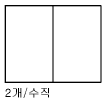
- 첫 번째, 반대 구석
- 지정한 직사각형 영역 내에서 새 배치 뷰포트의 위치를 지정하고 크기를 조정합니다.
- 맞춤
-
새 배치 뷰포트의 크기를 조정하여 배치를 채웁니다.
3
지정한 영역을 세 개의 배치 뷰포트로 분할합니다.
수평과 수직 옵션은 지정한 영역을 3단으로 분할합니다. 나머지 옵션은 영역을 세 개의 뷰포트, 즉 큰 뷰포트 하나와 작은 뷰포트 두 개로 분할합니다. 위, 아래, 왼쪽 및 오른쪽 옵션은 더 큰 뷰포트가 배치되는 위치를 지정합니다.

4
지정한 영역을 동일한 크기의 네 개의 배치 뷰포트로 수평 및 수직 분할합니다.